Fjern vandmærke fra GIF [attesteret offline og online måder]
Et vandmærke sættes på et billede, så andre, der ønsker at bruge billedet, hurtigt kan se, hvem ejeren er og bede om lov. Disse vandmærker kan være et logo, tekst eller signatur placeret over et billede eller en video. Der er dog vandmærker indlejret i et billede, der forårsager for meget distraktion, når du ser det. For eksempel leder du efter et billede på internettet til at bruge som eksempel. Men du tænker to gange om at bruge det, fordi det har et vandmærke, der kan distrahere seerne fra at fokusere på dit hovedmotiv.
Der er også GIF-filer, der har et vandmærke indbygget. At tro, at en GIF-fil kun har en lille størrelse; motivet ville virke mindre, hvis det havde et vandmærke. I så fald kan du overveje at fjerne vandmærket, så seerne kun fokuserer på det hovedmotiv, du vil præsentere. Ved at fjerne vandmærket kan du også udelade de distraherende dele, det har, som ikke længere er nødvendige på billedet. Dette indlæg vil præsentere måder at fjern vandmærke fra GIF som kan hjælpe dig med at udelade unødvendige detaljer. Fortsæt med at læse for at lære mere om disse oplysninger.
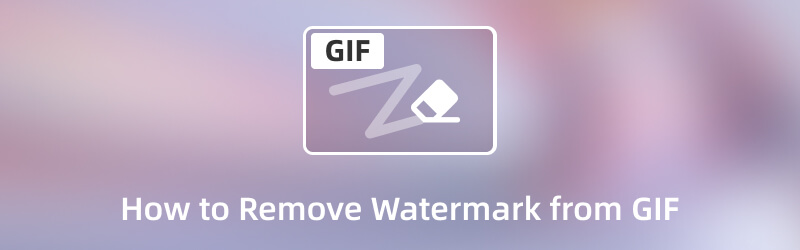
SIDEINDHOLD
Del 1. Nem måde at fjerne vandmærke fra GIF
Intet slår et program, der giver en brugers primære behov klarhed og er problemfrit. Den skal have en brugervenlig grænseflade, der gør det nemmere for førstegangsbrugere eller erfarne redaktører at navigere hurtigt. Oven i købet skal den have flere redigeringsmuligheder og indbyggede funktioner, som brugerne kan få adgang til og bruge. Med det har de forskellige valg, som de kan bruge i redigeringsprocessen, og Vidmore Video Converter har alt det nævnte.
Vidmore Video Converter har adskillige værktøjssæt i én sektion; et tilgængeligt værktøjssæt er Video Watermark Remover. Dette værktøj kan fjerne vandmærket fra en fil fleksibelt ved hjælp af forskellige metoder. Det lader brugere fjerne vandmærket ved at trække det justerbare, hvor vandmærket er placeret fra forhåndsvisningsskærmen. Den anden metode er at indstille størrelse, top og venstre muligheder for at styre den justerbare ramme på forhåndsvisningsskærmen. For at prøve det, fortsæt til instruktionstrinene nedenfor for at lære, hvordan du fjerner vandmærke fra GIF.
- Den har et indbygget værktøj, der er i stand til at fjerne vandmærker.
- Det understøtter adskillige mediefilformater.
- Den har mange indbyggede funktioner, redigeringsmuligheder og værktøjer.
- Det er tilgængeligt med Mac og Windows PC.

Trin 1. Download og installer Vidmore Video Converter
For at få fuld adgang til programmet skal du først downloade og installere det på din computer. Når installationsproceduren er færdig, skal du fortsætte med at åbne programmet for at starte processen.
Trin 2. Vælg Video Watermark Remover
Gå til Værktøjskasse fanen, hvor flere værktøjer præsenteres i afsnittet. Dernæst, se efter Fjerner video vandmærke ved siden af GIF Maker, og klik på den for at åbne.
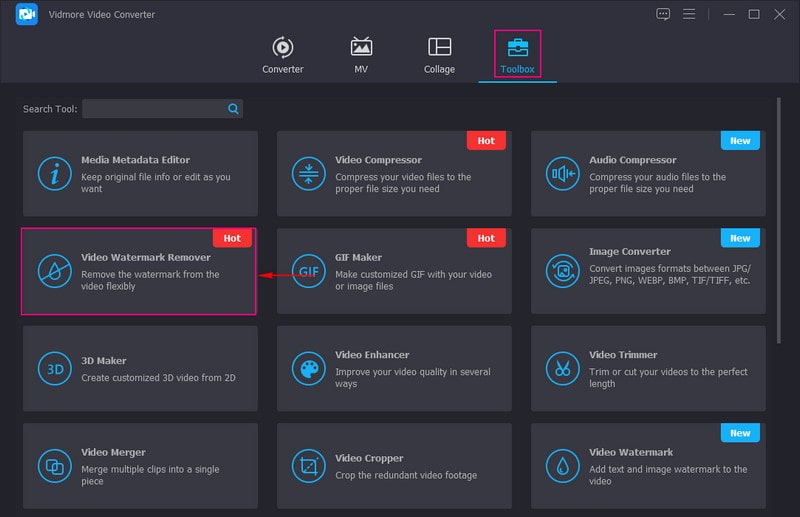
Trin 3. Føj en video til Video Watermark Remover
En ny skærm vises på din skærm, hvor du kan tilføje din GIF-fil. Klik på (+)-ikonet for at åbne din computermappe, og vælg GIF-filen med et indlejret vandmærke.
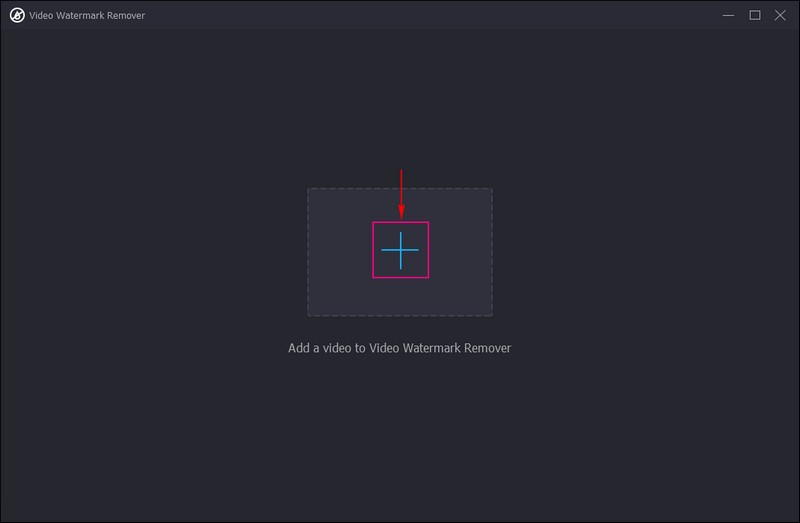
Trin 4. Tilføj område til fjernelse af vandmærke
Du bliver dirigeret til hovedredigeringssektionen for fjernelse af vandmærke. I dette afsnit vil du se forhåndsvisningsskærmen, hvor din GIF præsenteres. Under forhåndsvisningsskærmen kan du også se + Tilføj område til fjernelse af vandmærke knap. Klik på + Tilføj område til fjernelse af vandmærke for at begynde at fjerne vandmærket, der er indbygget i din GIF.
Du kan kontrollere, om den justerbare ramme skal formindskes eller forstørres Størrelse knap. Øg også antallet fra Top og Venstre muligheder for at flytte den justerbare ramme fra venstre mod højre. Hvis du foretrækker at gøre det manuelt, skal du trække den justerbare ramme, hvor vandmærket er placeret. Derefter kan du se på forhåndsvisningsskærmen, at den på fremragende vis fjerner vandmærket.
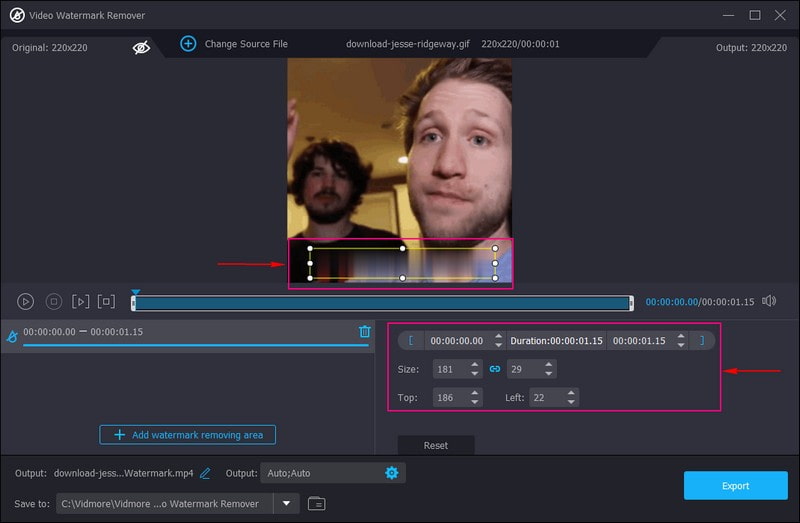
Trin 5. Eksporter GIF-fil uden vandmærket
Når du har placeret den justerbare ramme korrekt på vandmærket, skal du fortsætte med at klikke på Eksport knap. Den eksporterede fil uden vandmærket vil blive gemt i din computers mappe.
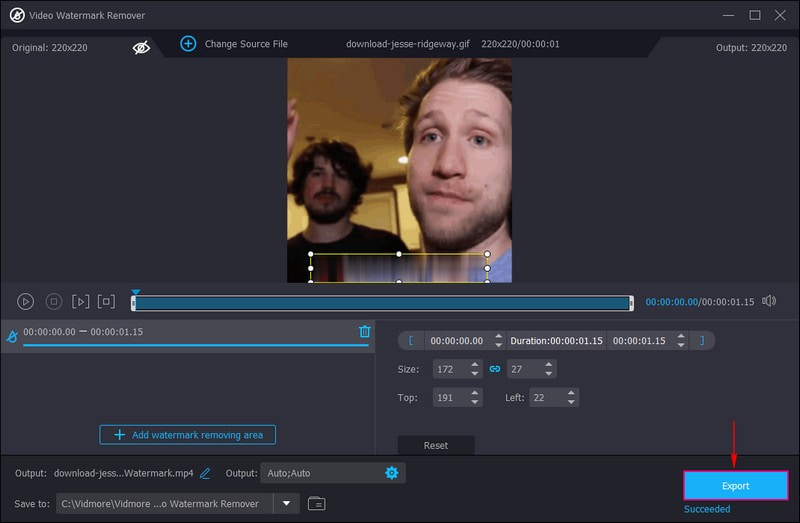
Del 2. Fjern vandmærke fra GIF gratis online
Pixlr er en webbaseret redigeringsplatform til at redigere billeder, lave billedcollager og skabe digital kunst. Det lader dig lave fantastiske designs direkte i dine browsere, mobile enheder eller desktop gratis. Det giver dig mulighed for at tilpasse design og ændre billeder fra et tomt lærred, foto, video eller ved hjælp af udformede skabeloner.
Pixlr er også i stand til at fjerne vandmærker fra billeder, såsom GIF-filer. Det har et indbygget værktøj til fjernelse af vandmærker, der effektivt kan fjerne det indlejrede vandmærke på din fil ved hjælp af klone-app-værktøjet. Derudover kan den fjerne vandmærket uden at se bort fra kvaliteten af din fil.
Nedenfor er en trin-for-trin guide til at fjerne vandmærke fra GIF gratis online ved hjælp af Pixlr:
Trin 1. Besøg først og fremmest Pixlr: Free Photo Editor Onlines officielle hjemmeside ved hjælp af din browser. På hovedgrænsefladen skal du klikke på Start designprojekt knappen og derefter Åbn billede, og den åbner din skrivebordsmappe. Vælg derefter GIF-filen med et vandmærke indlejret, du vil fjerne ved hjælp af denne webbaserede editor.
Trin 2. Du bliver dirigeret til hovedredigeringssektionen med flere muligheder på sidemenulinjen. Fra sidemenulinjen skal du finde Retouchering mulighed; den er placeret som nummer to fra bunden. Derefter åbner den sine anvendte værktøjer. Fra de anvendte værktøjer skal du vælge Klon stempel ved siden af muligheden Heal/Repair. Klonstemplet er det primære værktøj til at fjerne vandmærket på din fil.
Trin 3. Denne gang skal du holde musen over vandmærket for at fjerne det fra billedet. Som du kan se, jo mere du bevæger musen over vandmærket, jo mere fjernes det effektivt.
Trin 4. Når vandmærket er fjernet, og du er tilfreds med ændringerne, skal du fortsætte med at klikke på Gemme knap. Vælg derefter din foretrukne kvalitet fra lav, medium og høj. Du kan også indstille bredden og højden af din outputfil baseret på dine præferencer. Når det er afgjort, skal du klikke på Gem som knappen for at downloade GIF'en uden vandmærke til din computermappe.
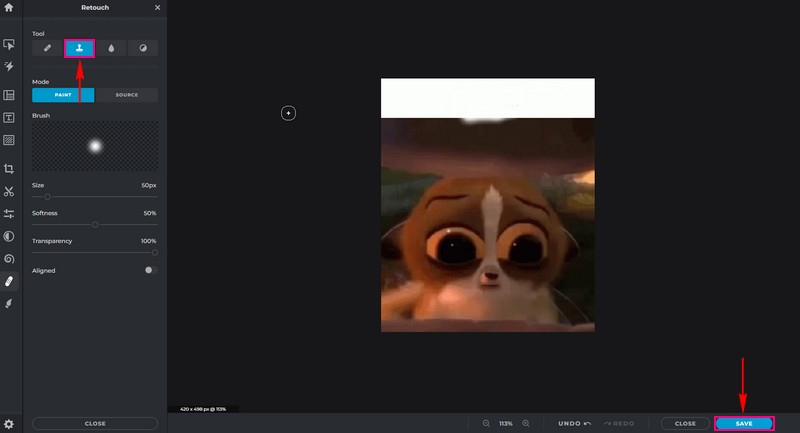
Del 3. Ofte stillede spørgsmål om GIF-vandmærke
Hvad bruges et vandmærke til?
Et vandmærke sikrer, at billeder og visuelle filer ikke bliver ændret eller stjålet uden ejerens tilladelse.
Hvorfor skal vi fjerne vandmærke?
Et vandmærke kan forårsage distraktion, ødelægge billedet og forhindre seerne i at fokusere på det nødvendige motiv eller de nødvendige detaljer.
Skal jeg fjerne vandmærke?
Det er fristende at sætte et vandmærke på dine billeder for at beskytte dine billeder mod at blive stjålet. Overvej dog at fjerne vandmærket, hvis du ønsker et klart output af høj kvalitet og mere professionelt udseende.
Hvordan finder jeg et skjult vandmærke på et billede?
Et billede, der ikke viser et vandmærke, betyder ikke, at det ikke har et. Nogle skjulte vandmærker er ikke genkendelige for det blotte øje, og digital kryptering bruges ofte. Så du kan højreklikke på billedfilen og vælge at se dens egenskaber. Vandmærkeoplysningerne vil blive vist der.
Er alle vandmærker synlige?
Vandmærker vises ikke kun på billedfiler. Den er opdelt i to hovedtyper, synlig og usynlig. De synlige vandmærker vises direkte på dokumentet som et logo eller tekst. Usynlige vandmærker såsom digitale signaturer og kryptering er skjult i dokumentet.
Konklusion
Overvej at fjerne vandmærket, der er indlejret i din GIF, hvis det ødelægger billedet og forhindrer seerne i at se væsentlig information. Fjernelse af vandmærket, der er indarbejdet i din GIF, kan også hjælpe seerne med kun at fokusere på motivet. I så fald gav dette indlæg nemme måder, du kan bruge, som kan hjælpe dig med at fjerne vandmærket effektivt. Det præsenterer forskellige måder at fjern vandmærke fra GIF, uanset om det er offline eller online. Du kan stole på Vidmore Video Converter, da den fjerner vandmærket nemt og problemfrit.



